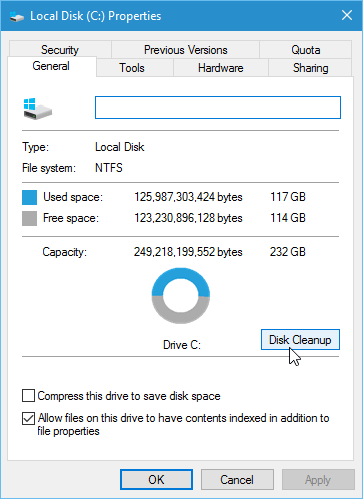Windows 10 November Update er den første store oppdateringen siden lanseringen av Windows 10 -operativsystemet. Oppdatering til Windows 10 november hjelper systemet med å fungere mer stabilt, uten mange feil. Oppdatering av Windows 10 november vil imidlertid bruke mye plass på harddisken etter at oppdateringsprosessen er fullført. I den følgende artikkelen vil Tips.BlogCafeIT introdusere deg hvordan du tar tilbake plass på harddisken etter oppdatering av Windows 10 november.
For å ta tilbake plass etter oppdatering av Windows 10 november , åpne først Min datamaskin på datamaskinen din, høyreklikk deretter på Lokal stasjon (stasjon C) , velg Egenskaper og klikk deretter Diskopprydding .

Et nytt dialogvindu åpnes, klikk på Rydd opp i systemfiler i det dialogvinduet for å skanne systemfiler.

Vent noen minutter til Diskopprydding skanner systemfiler og frigjør plass.

Etter å ha fullført skanningen, vil du se en oppføring kalt "Forrige Windows-installasjon(er)" med en kapasitet på hvor mange GB . Klikk på dette elementet.

Rull lenger ned og du vil se delen "Midlertidige Windows-installasjonsfiler". Dette er installasjonsfilene for operativsystemet. Du kan velge dette for å frigjøre noen flere GB plass.
Se mer: Hvordan slå av automatisk oppdatering av Windows 10?
En bekreftelsesdialogboks for sletting av filer vises på skjermen. Bare klikk OK og deretter Ja for å bekrefte og vent noen minutter til Diskopprydding sletter filene. Så stasjonen din har frigjort mer plass.

Lykke til!